教程主要分为三部分:背景、人物、字体效果。背景部分需要根据创作需要,搜集及组合相关的素材;人物部分主要是润色,根据受光情况调整局部明暗及添加环境色等;字体部分也比较重要,也要根据主题来设计相关字体效果。
最终效果
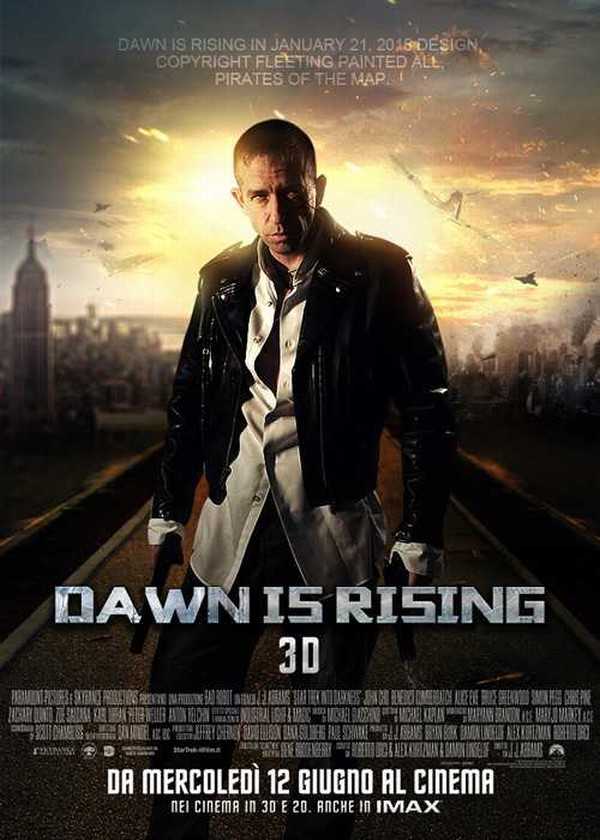
1、接到一个设计要求的时候,不要急着马上去做,先整理好思路,这样做起来就顺畅多了。
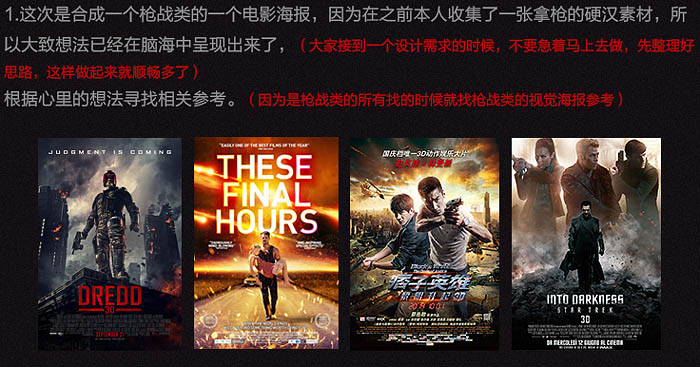
2、根据找到的参考绘制草图,再根据草图搜集相关所需素材。
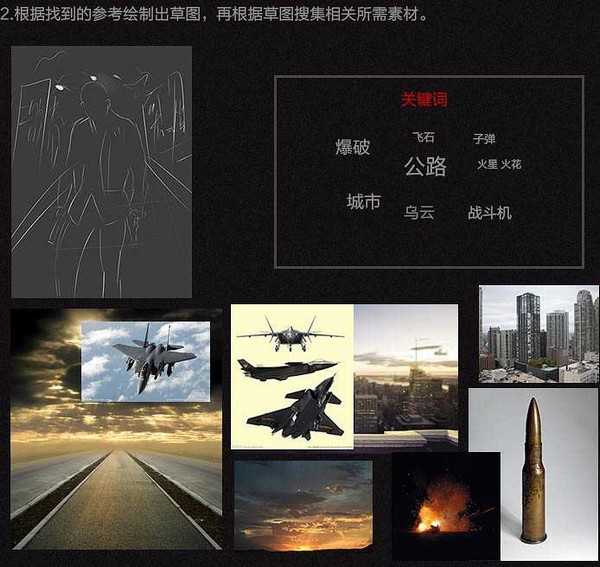
3、新建一个1500 * 2100像素大小的文档,置入公路图,调整好适当大小及位置。

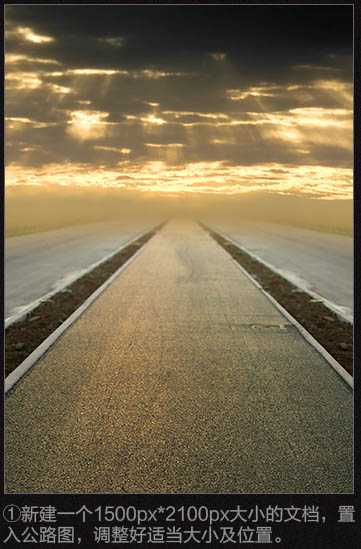
4、置入城市素材,使用蒙版擦除,使城市跟公路融合。


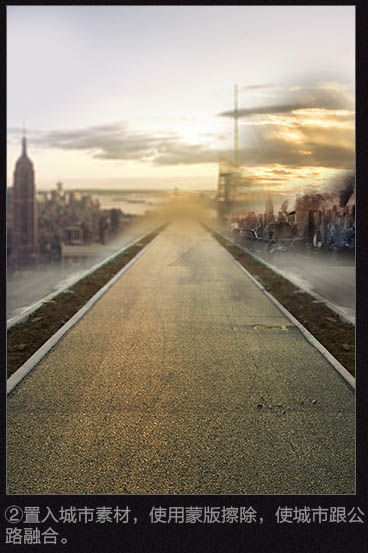
5、置入天空素材,一样用蒙版擦除。

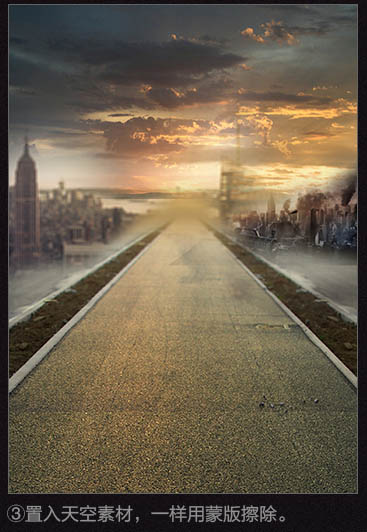
6、调整公路图层,使用曲线工具调整压暗拉升红色通道曲线、蓝色通道亮部减蓝、暗部加。
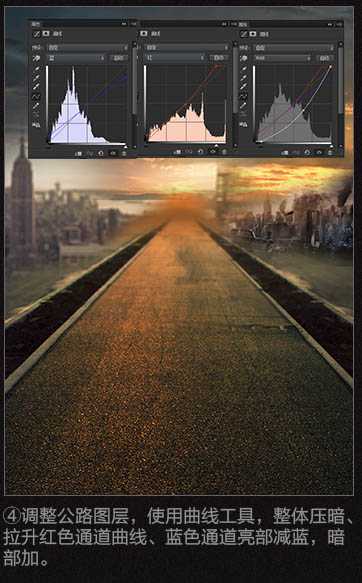
7、新建图层,模式改为“柔光”,画布颜色设置为黑色,降低画笔流量,对背景进行压暗绘制处理。
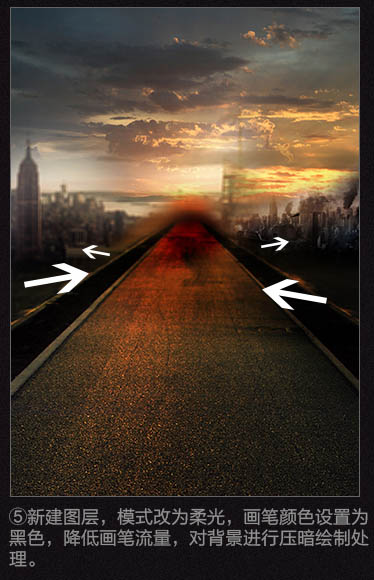
8、新建一个图层,使用画笔绘制光源,方法画笔选取颜色直接绘制、然后图层样式外发光,模式颜色减淡,数值看图来调。
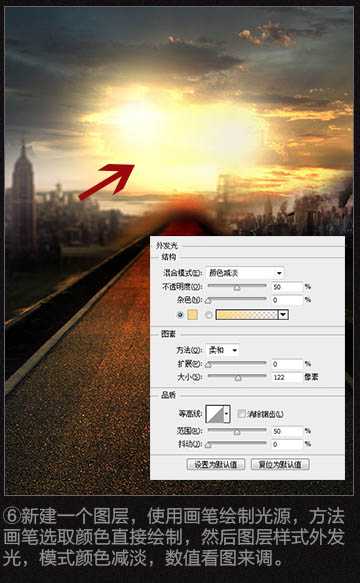
9、抠出战斗机素材,置于图中,调整好大小位置。



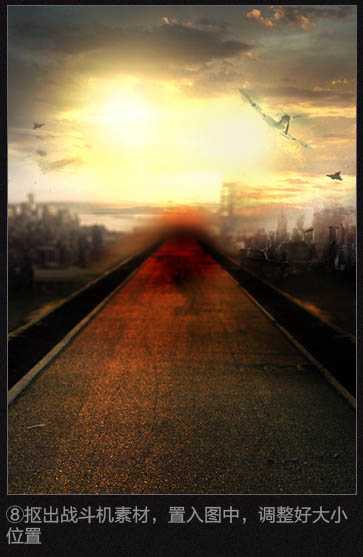
10、加入火星等素材,渲染氛围。背景大体完成。

上一页12 下一页 阅读全文
最终效果
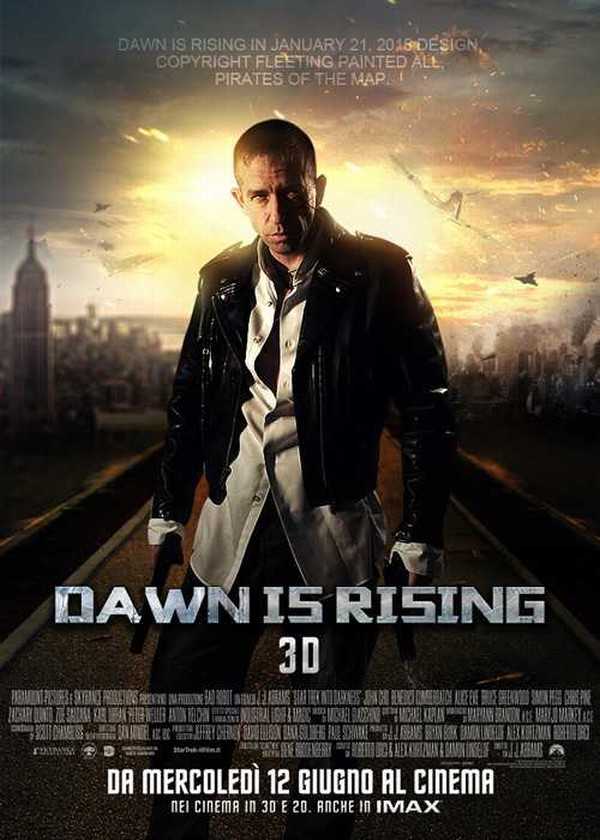
1、接到一个设计要求的时候,不要急着马上去做,先整理好思路,这样做起来就顺畅多了。
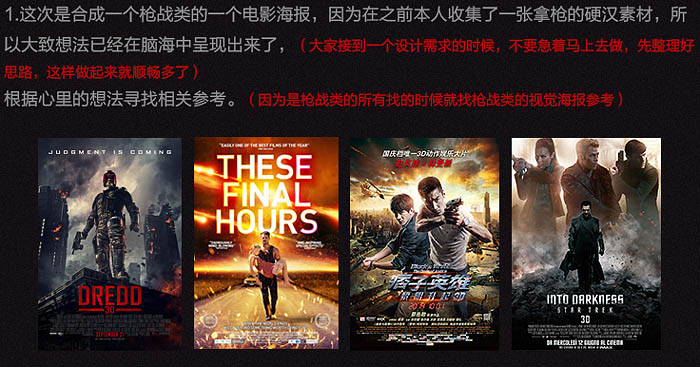
2、根据找到的参考绘制草图,再根据草图搜集相关所需素材。
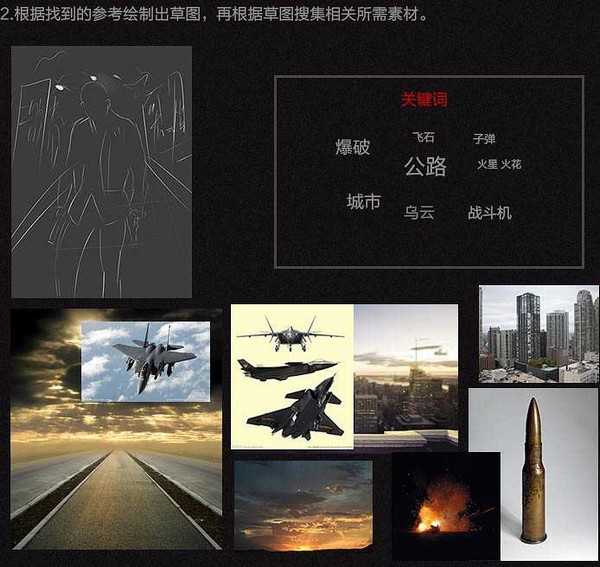
3、新建一个1500 * 2100像素大小的文档,置入公路图,调整好适当大小及位置。

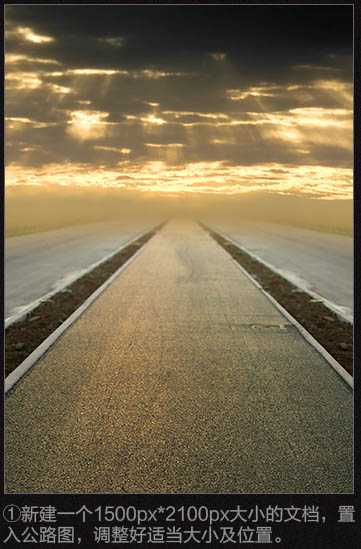
4、置入城市素材,使用蒙版擦除,使城市跟公路融合。


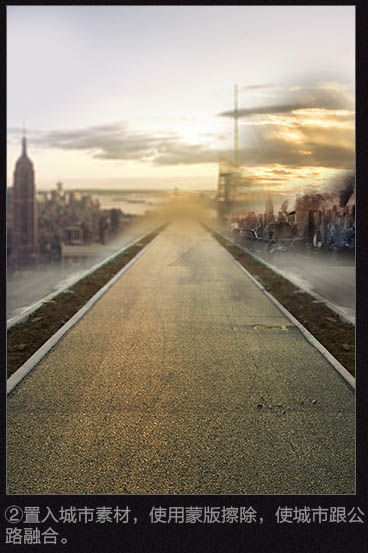
5、置入天空素材,一样用蒙版擦除。

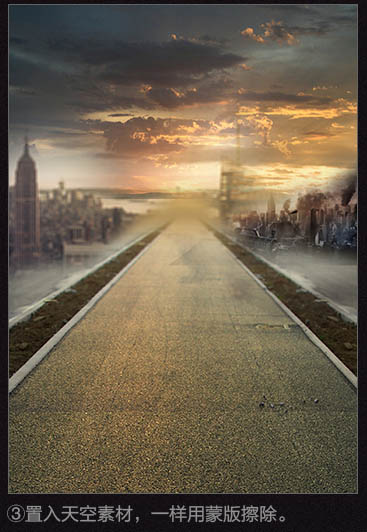
6、调整公路图层,使用曲线工具调整压暗拉升红色通道曲线、蓝色通道亮部减蓝、暗部加。
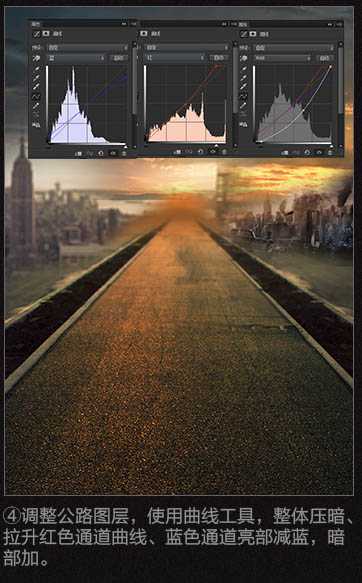
7、新建图层,模式改为“柔光”,画布颜色设置为黑色,降低画笔流量,对背景进行压暗绘制处理。
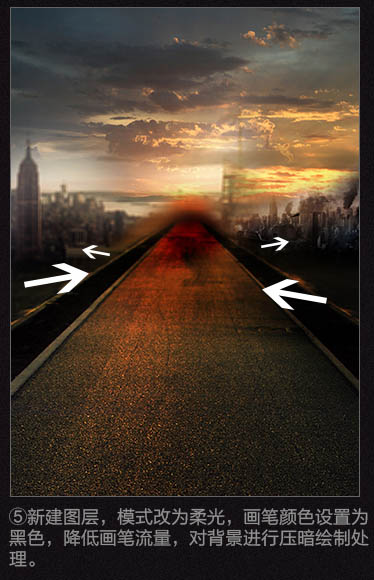
8、新建一个图层,使用画笔绘制光源,方法画笔选取颜色直接绘制、然后图层样式外发光,模式颜色减淡,数值看图来调。
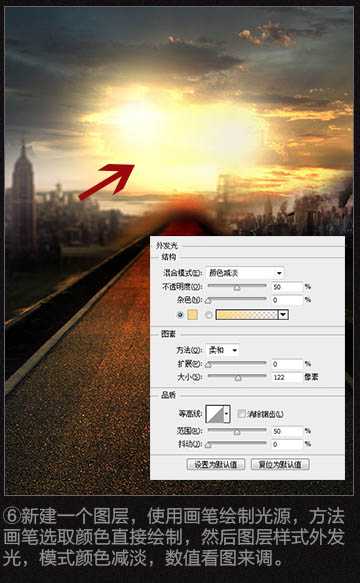
9、抠出战斗机素材,置于图中,调整好大小位置。



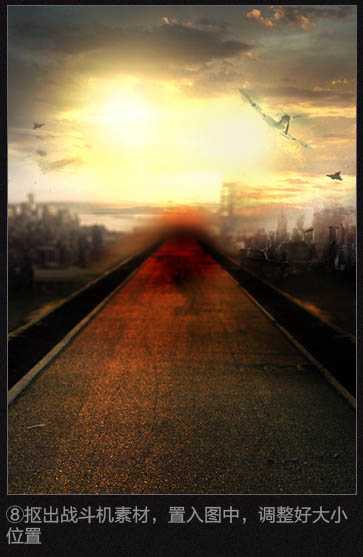
10、加入火星等素材,渲染氛围。背景大体完成。

上一页12 下一页 阅读全文
